Како ући и изаћи из ДФУ режима на иПхоне 12, 12 Про или 12 Про Мак
мисцеланеа / / August 04, 2021
Огласи
иПхоне 12, 12 Про или 12 Про Мак су неки од најбољих делова хардвера које је Аппле икада произвео. Али можда постоји мала шанса да запнете у софтверским проблемима. Ови проблеми са софтвером могу настати због неисправних исправки, оштећених датотека или напада малвера. Без обзира на разлог, ДФУ режим вам може помоћи да се лако опоравите. Међутим, веома је важно знати како ући и изаћи из ДФУ режима за кориснике иПхоне 12, 12 Про или 12 Про Мак.
ДФУ је такође скраћеница од Режим ажурирања фирмвера уређаја. Овај режим је користан када треба да ажурирате иПхоне путем иТунес-а. Помоћу ДФУ режима можете да прескочите техничке карактеристике иБоотлоадер-а и можете да надоградите или вратите свој иПхоне 12 помоћу иТунес-а. Дакле, хајде да видимо како лако ући и изаћи из ДФУ режима.

Преглед садржаја
-
1 Како ући и изаћи из ДФУ режима на иПхоне 12, 12 Про или 12 Про Мак
- 1.1 Корак 1: Повезивање иПхонеа са рачунаром
- 1.2 Корак 2: Верујте свом рачунару да ће приступити иПхоне подацима
- 1.3 Корак 3: Дизање у ДФУ режим
- 2 Излаз из ДФУ режима на иПхоне 12, 12 Про и 12 Про Мак
- 3 Закључак
Како ући и изаћи из ДФУ режима на иПхоне 12, 12 Про или 12 Про Мак
Пре него што наставите, постоји неколико захтева које морате да уђете у 12 ДФУ режим иПхоне-а. Пре свега, морате да имате Виндовс или Мац рачунар. У оперативном систему Виндовс проверите да ли је инсталиран иТунес. Такође ће вам требати Лигхтнинг то УСБ и УСБ-Ц кабл да бисте повезали иПхоне са рачунаром.
Огласи
За Мац уређаје, уверите се да сте ажурирали верзију на Цаталина или новију да бисте користили Финдер. Ако сте задовољили све ове захтеве, следите кораке у наставку да бисте ушли у 12 ДФУ режим вашег иПхоне-а.
Предуслови
- Виндовс или Мац рачунар (инсталирана најновија Цаталина)
- Инсталиран најновији иТунес
- Муња на УСБ кабл
Корак 1: Повезивање иПхонеа са рачунаром
Прво повежите свој иПхоне или Мац или Виндовс рачунар помоћу Лигхтнинг на УСБ или Лигхтнинг на УСБ-Ц кабла. Након што повежете иПхоне 12 са рачунаром, Откључај свој иПхоне помоћу вашег Фаце ИД-а или, отиска прста или лозинке.
Белешка: Веома је неопходно да откључате иПхоне 12; у супротном нећете моћи да приступите режиму ДФУ.
Огласи
Корак 2: Верујте свом рачунару да ће приступити иПхоне подацима
Ако имате Мац рачунар, отворите Финдер, а затим кликните на иПхоне опција. На бочној траци у одељку Локације може приказати име вашег иПхонеа.
За кориснике Виндовс-а отворите иТунес и тамо кликните на свој повезани иПхоне. Претпоставимо да сте први пут повезали иПхоне са рачунаром. Затим треба да кликнете на Поверење дугме да бисте иПхоне-у омогућили приступ рачунару.
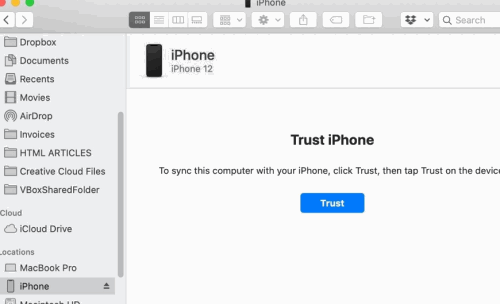
Након тога, на вашем иПхонеу ће се појавити упит. Кликните на Поверење опцију, а затим унесите шифру уређаја да бисте рачунару омогућили приступ подацима са иПхонеа.
Овај корак није потребан ако сте иПхонеу већ веровали на рачунару. Ако рачунар којем верујете није ваш и није вам угодно, онда му немојте веровати, јер може угрозити ваше личне податке.
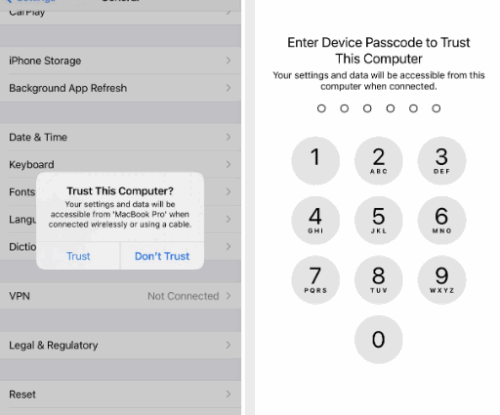
Корак 3: Дизање у ДФУ режим
На крају, мораћете да притиснете тастере на иПхоне 12 на одређени образац да бисте ушли у ДФУ режим. Само следите овде поменути образац и ући ћете у ДФУ режим.
Огласи
- притисните Појачавање звука дугме, а затим притисните Смањивање јачине звука дугме одмах. Затим притисните и држите Дугме са стране / напајања док екран вашег иПхоне-а 12 не постане црн.
- Сада отпустите бочно дугме, а затим притисните и држите оба тастера Сиде / Повер дугме и Смањивање јачине звука дугме на 5 секунди.
- Затим отпустите бочно дугме, али немојте престати притискати тастер Смањивање јачине звука дугме. Финдер или иТунес ће препознати овај образац да је ДФУ режим омогућен и пребациће ваш уређај у ДФУ режим.
- На Финдеру и иТунесу ће се такође приказати упит да је ваш иПхоне ушао у режим опоравка или ДФУ.
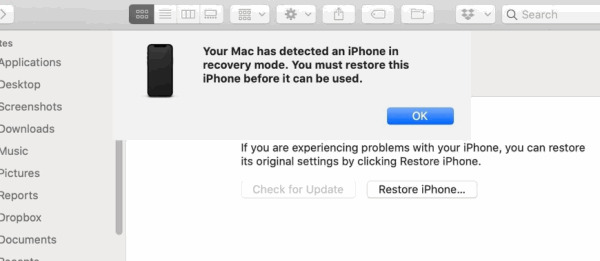
Излаз из ДФУ режима на иПхоне 12, 12 Про и 12 Про Мак
Да бисте изашли из ДФУ режима без наношења штете на иПхоне 12, 12 Про и 12 Про Мак, прво притисните Појачавање звука дугме. Затим одмах притисните Смањивање јачине звука дугме, након тога брзо притисните и држите Снага дугме најмање 5 до 10 секунди.
Онда кад год видите А.ппле лого на свом иПхоне 12 екрану, пустите Снага дугме. Требаће вам само неколико секунди да се поново покренете са иПхоне-а и изађете из ДФУ режима.
Белешка: Ако користите најновију верзију иОС-а 14, тада морате да унесете и шифру уређаја.
Закључак
Дакле, на овај начин можете лако ући или изаћи из ДФУ режима. ДФУ режим или режим ажурирања фирмвера уређаја нису шала. Дакле, корисници не би требало да прелазе у овај режим док или ако није потребно. Будући да су иОС 14 и иПхоне премиум производи, мало је вероватно да бисте се могли суочити са таквим проблемима. Међутим, ако се суочите са софтверским грешкама или проблемима, ДФУ режим ће вам сигурно помоћи.
Такође, препоручујем вам да направите комплетну резервну копију свог иПхоне 12, 12 Про или 12 Про Мак путем иТунес-а. Ова резервна копија ће вам помоћи да вратите уређај ако заглавите у ДФУ режиму.
Избор уредника:
- Како се контролише осветљеност иПхоне лампе
- Водич за инсталацију Аппле Ватцх Фаце-а | Како инсталирати .ватцхфаце датотеку
- Како се користе налепнице иМессаге Мемоји у ВхатсАпп-у или било којој другој апликацији
- Користите иМессаге на иПхоне-у и иПад-у без СИМ-а или броја телефона
- Како делити свој Аппле Ватцх Фаце
Рахул је студент рачунарства са великим интересовањем за област технике и теме крипто валута. Већину времена проводи или пишући или слушајући музику или путујући по невиђеним местима. Верује да је чоколада решење за све његове проблеме. Живот се догоди, а кафа помаже.

![Г977УВРС5ЦТФ6: Веризон Галаки С10 5Г јул 2020. Ажурирање [Преузми]](/f/2a209de79f99a254930bd23c60ca2862.jpeg?width=288&height=384)

![Како инсталирати АОСП Андроид 10 за Престигио Музе К3 ЛТЕ [ГСИ Требле К]](/f/1f5722dae526c4b9b506f9dcbadb1518.jpg?width=288&height=384)